Как да отида в интернет от Smart TV TV?
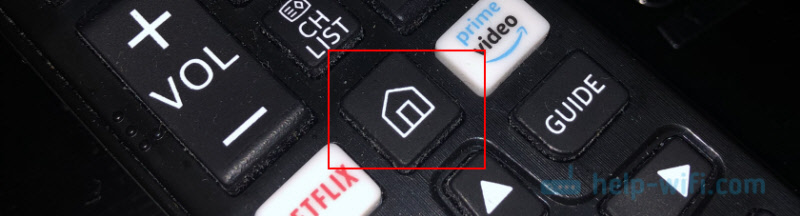
- 1710
- 466
- Johnathan Wilderman
Как да отида в интернет от Smart TV TV?
Първото и най -важното е да отидете в интернет от телевизора, трябва да имате смарт телевизор точно. С поддръжка за интелигентна телевизионна функция. Ако телевизорът е обикновен, без интелигентен телевизор, тогава не можете да излезете в интернет от него. Как да разбера, че съм написал в статията Smart TV функция в телевизията: Има ли или не, как да проверя. Ако всичко е наред, имате „интелигентен“ телевизор, тогава той може да бъде свързан с интернет и да използва връзката директно върху самия телевизор. Второ и не по -малко важно: Под „Отидете в Интернет“ имам предвид гледане на сайтове през браузър. Уеб сърфиране. Като от компютър или мобилни устройства. Smart TV TV имат много предварително инсталирани приложения, които използват достъп до Интернет. На първо място, това са различни видео услуги като YouTube, IVI, Netflix и T. Д. Плюс това, тези приложения могат да бъдат инсталирани независимо от магазина за приложения. За това вие също трябва да се свържете с интернет.
Най -често по телевизори влизат онлайн чрез уеб браузър, за да гледате безплатни филми на различни сайтове. Това е онлайн гледане на филми, сериали, телевизионни предавания, които по правило са платени специални приложения. Например, в същия IVI, или Megogo, всички нови и добри филми и телевизионни предавания се плащат. Или чрез абонамент, или трябва да си купите филм (вземете го под наем). И чрез браузъра по телевизията тези филми и телевизионни предавания могат да се гледат безплатно, като от компютър, таблет или телефон. Разбира се, понякога е по -добре да използвате отделни приложения. Например, какъв е смисълът да гледате YouTube чрез браузър на телевизор, ако можете да използвате специално приложение от Google за това, което обикновено се инсталира от завода на всички телевизори с Smart TV. Прочетете повече в статията как да гледате YouTube по телевизията. Освен ако не сте спрели да работите по телевизията по телевизията (а именно самото приложение), тогава можете да опитате да го отворите чрез браузъра.
В тази статия ще покажа как на Smart TV TV LG, Samsung, Philips, Sony Стартирайте браузъра и отидете в интернет. Използвайте търсенето на информация в интернет, отворете сайт, гледайте онлайн видео на всякакви сайтове, слушайте музика. По принцип тази инструкция е подходяща за телевизори Xiaomi Mi TV, Kivi, TCL, Ergo, Yasin, Hisense, Akai, Gazer и др. Д. За телевизори, които работят върху Android TV, и това са почти всички съвременни телевизори, с изключение на Samsung и LG.
Единственият момент: Ако телевизорът е стар, тогава може да има проблеми с изтеглянето и показването на нови сайтове в телевизионния браузър. Това се дължи на факта, че браузърът не поддържа определени технологии (например HTML 5), които сега активно използват нови сайтове. Например, видео плейър може да не работи на сайта, няма да е възможно да се отвори онлайн филм, тъй като играчът е изграден на HTML 5, а телевизионният браузър не го поддържа.
Още няколко думи за навигацията (движеща се по връзки и други елементи на сайтове) в самия браузър. По правило навигацията се извършва с помощта на бутони на панела за отдалечен контрол. Много по -удобно е да се обърнат сайтове, използвайки дистанционно управление с вграден -в жироскоп. Например, LG Magic Remote. Можете също да свържете обикновена мишка и клавиатура към телевизора. Може да бъде свързан както кабелен (от USB), така и безжична връзка. Можете да видите инструкциите на примера на LG телевизора.
Много важно: Телевизорът трябва да бъде свързан с интернет! В тази статия няма да давам инструкции за свързване с интернет (с изключение на това, че връзките към отделни статии). Телевизорът може да бъде свързан към Интернет или чрез Wi-Fi или с помощта на мрежов кабел. И интернет по телевизора трябва да работи.
Свързахте всичко, интернет работи, сега нека разгледаме по -подробно как да отидем в интернет с нашата смарт телевизия.
Достъп до интернет от Samsung Smart TV TV
Ако телевизорът все още не е свързан с интернет, тогава го свързваме. Можете да гледате моите инструкции за свързване на телевизора Samsung към Wi-Fi мрежата. Ако се свържете с мрежов кабел, вижте тази статия: Свързване на Samsung Smart TV TV с интернет чрез мрежов кабел.
- Отворете менюто Smart TV с бутон на дистанционното управление. Тя обикновено изглежда така:
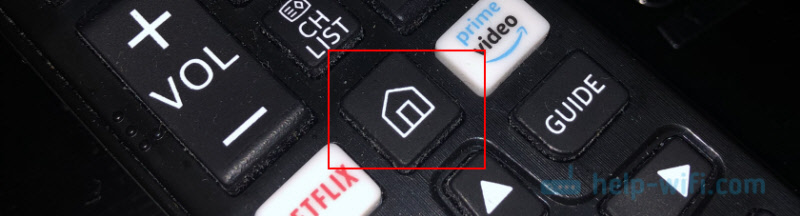
- Стартирайте браузър. На Samsung TVS се нарича "интернет".
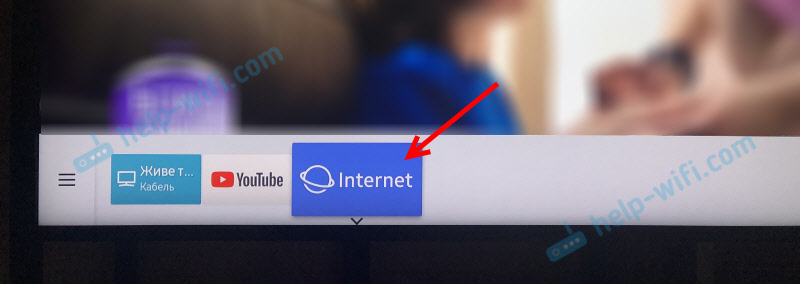 Ако не е на главния екран, тогава го намерете сред приложенията в раздела Приложения. След отваряне на пълно меню (три ленти отляво).
Ако не е на главния екран, тогава го намерете сред приложенията в раздела Приложения. След отваряне на пълно меню (три ленти отляво). - Най -вероятно ще има някои отметки на основния екран на браузъра. За да въведете адреса на сайта или заявка за търсене, трябва да кликнете върху реда "Enter URL или ключова дума". Например: Въведете адреса на този сайт и го пресечете.
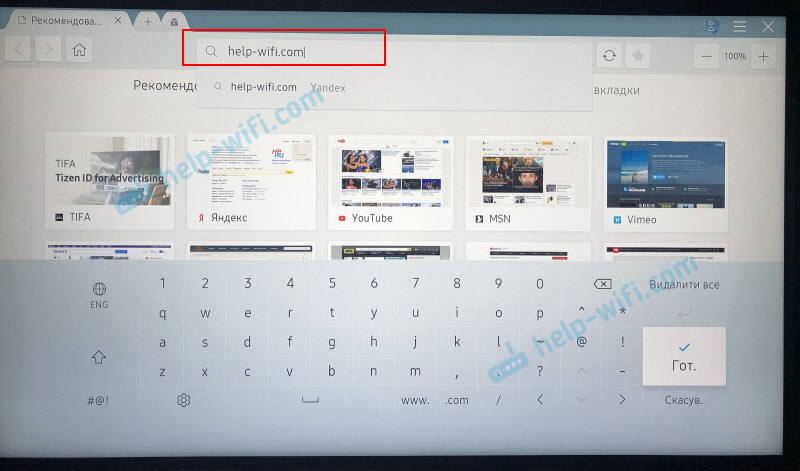 Можете да наберете заявка за търсене. Например „Гледайте филми онлайн“ или посочете името на определен филм. След това резултатите от търсенето в търсачката, където вече можете да преминете към конкретен сайт.
Можете да наберете заявка за търсене. Например „Гледайте филми онлайн“ или посочете името на определен филм. След това резултатите от търсенето в търсачката, където вече можете да преминете към конкретен сайт. - В нашия случай отворихме конкретен сайт на Samsung Smart TV TV.
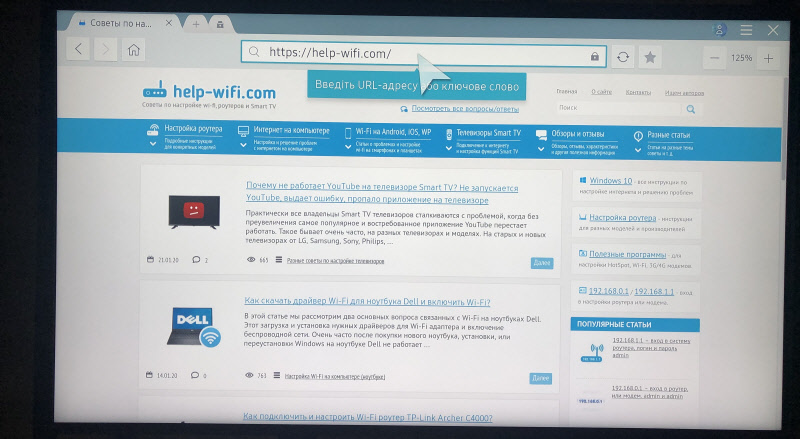 Използвайки курсора, можете да се движите между елементите на самия сайт или между бутоните и елементите от менюто в браузъра.
Използвайки курсора, можете да се движите между елементите на самия сайт или между бутоните и елементите от менюто в браузъра.
Няколко съвета и важни точки:
- Ако телевизорът не е свързан с интернет или е свързан, но интернет не работи (това също може да бъде), тогава когато се опитвате да отворите браузър и да отидете в интернет, грешка "не може да се свърже с мрежата" ще се появи. Или когато се опитвате да отворите сайта, ще има съобщение, че няма връзка с интернет или грешка с DNS.
 В решението на тази грешка следната статия може да ви помогне: Samsung TV не вижда Wi-Fi, не се свързва с интернет. Грешка в връзката в менюто Smart TV и интернет не работи.
В решението на тази грешка следната статия може да ви помогне: Samsung TV не вижда Wi-Fi, не се свързва с интернет. Грешка в връзката в менюто Smart TV и интернет не работи. - В браузъра на телевизора Samsung почти всичко е същото като във всеки браузър на компютър. Можете да създадете нови раздели, има бутони напред, назад, начална страница. Възможно е да се добавят сайтове към „любимите“ и да промените мащаба на страницата. И има дори отделно меню, където можете да отворите параметрите на браузъра.
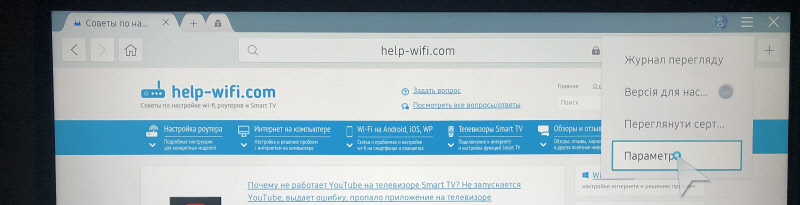
- В параметрите можете да конфигурирате началната страница, да промените търсачката и да зададете настройките за конфиденциалност. Там можете също да изчистите историята на браузъра.
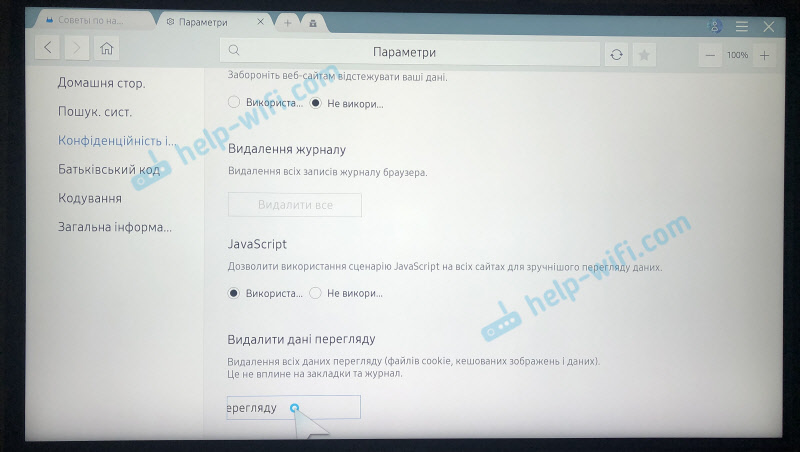 Прост, разбираем браузър, който е много лесен за използване.
Прост, разбираем браузър, който е много лесен за използване.
Сега знаете как да влезете в интернет на телевизорите на Samsung. Продължавай.
Как да отидете в интернет на LG Smart TV TV?
Както в случая с всеки друг телевизор, той първо трябва да бъде свързан с интернет. Тези статии може да са полезни тук:
- Как да свържете LG Smart TV TV към интернет чрез Wi-Fi чрез рутер.
- Как да свържете LG TV към интернет чрез кабел (LAN).
Свързваме LG телевизора с интернет, убедени сме, че той работи и извършва следните действия:
- Бутон "Начало" или "Умно" отворете менюто Smart TV. Или отворете списъка с програми с бутона „Моите приложения“.
- Сред инсталираните приложения на LG Smart TV, ние намираме и стартираме приложението за уеб браузър (www).
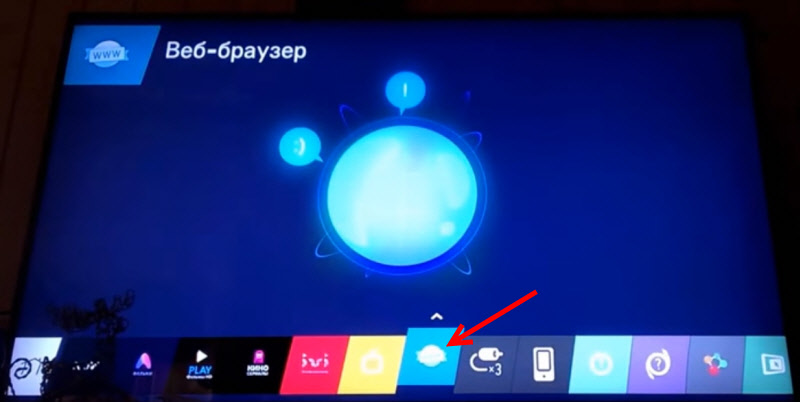
- В телевизионния браузър на LG, който се комбинира и в линията за търсене, има и целева линия, която е комбинирана. Това означава, че можете да предпишете сайт в него или заявка за търсене. Всичко, както в другите браузъри. Браузърът дори веднага дава съвети.
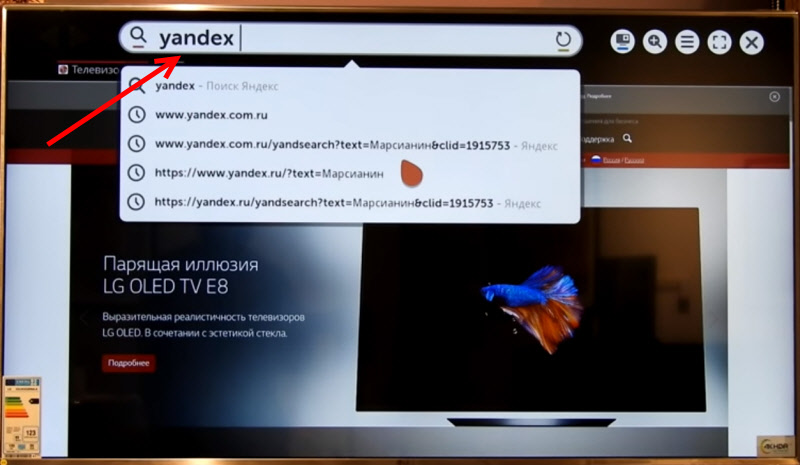
- Отворените раздели се показват отдолу. Можете да създадете нови раздели или да ги затворите.

- Иконата с екран на панела на иконата (вдясно) отваря малък прозорец отгоре на прозореца на браузъра, в който можете да гледате телевизионни канали. Има и бутон за промяна на скалата на страниците в браузъра, иконата, която отваря менюто, включва гледането „на пълен екран“ и затваря браузъра.
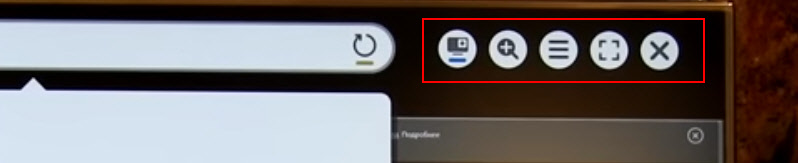 На LG TVS е особено удобно да сърфирате в интернет, използвайки магическото дистанционно управление. Дори мишката не е необходима.
На LG TVS е особено удобно да сърфирате в интернет, използвайки магическото дистанционно управление. Дори мишката не е необходима.
Като цяло браузърът LG работи много бързо и поддържа всички необходими технологии. Можете дори да гледате онлайн видеоклипове в сайтовете без проблеми. Вярно е, че на тези телевизори понякога има грешка „няма достатъчно памет“. Изглежда, че свързването на празно флаш устройство с USB-порт на телевизия помага.
Ако има проблеми с интернет връзката, тогава вижте проблемите с статията с Wi-Fi на LG Smart TV TV: Не виждате Wi-Fi мрежата, не се свързва, Интернет не работи.
Интернет по телевизия Philips Smart TV
В Philips TVS браузърът не е толкова готин, колкото на Samsung, или LG. Във всеки случай, 2015 Philips TV. Но дори и в него можете да отворите сайтове. Дори някак започнах да гледам онлайн видеоклипове там в сайтовете.
Първо трябва да свържете нашата телевизия Philips с интернет. Ако е необходимо, вижте инструкциите за свързване на телевизори на Philips с интернет чрез Wi-Fi и използвате мрежов кабел.
- Отворете менюто Smart TV с бутон с икона под формата на къща.
- Сред приложенията, които намираме и стартираме интернет приложението. Именно чрез това приложение можете да отидете онлайн на Philips TVS.
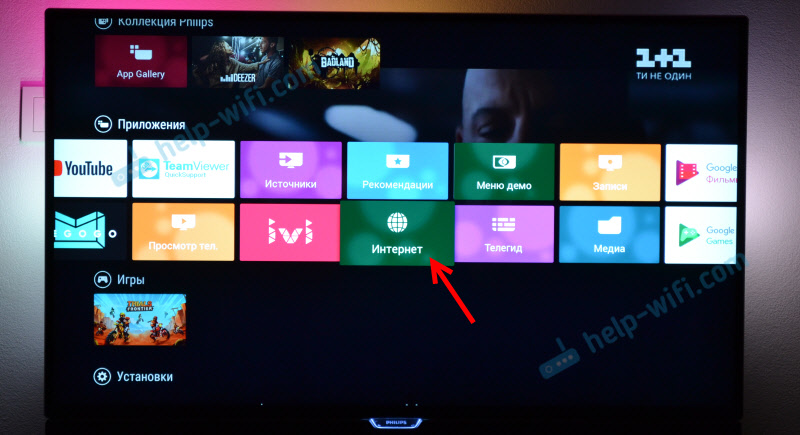
- След това просто въвеждаме адреса на сайта. Моля, обърнете внимание, че само адресът на сайта може да бъде въведен в адресната лента. Там не могат да бъдат въведени заявки за търсене. За да потърсите нещо в интернет, първо трябва да отидете в същия Google.com и вече въведете заявки за търсене там.
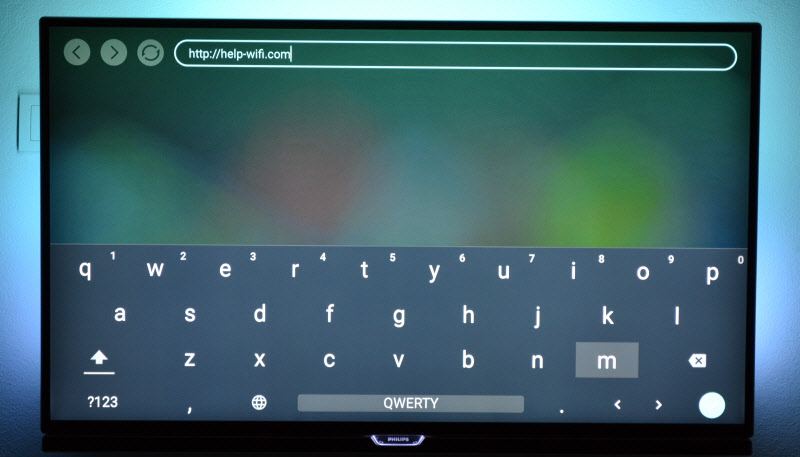
- Като отворите сайта, според неговите елементи (връзки), можете да се преместите с помощта на бутони на дистанционния контролен панел. Ако свържете мишката, ще се появи курсорът. Ако щракнете върху бутона "Опции" (на дистанционното управление), тогава опциите се появяват отляво, където можете да въведете нов адрес, покажете избраните, рестартирайте страницата, добавете сайта към любимите и т.н. Д.
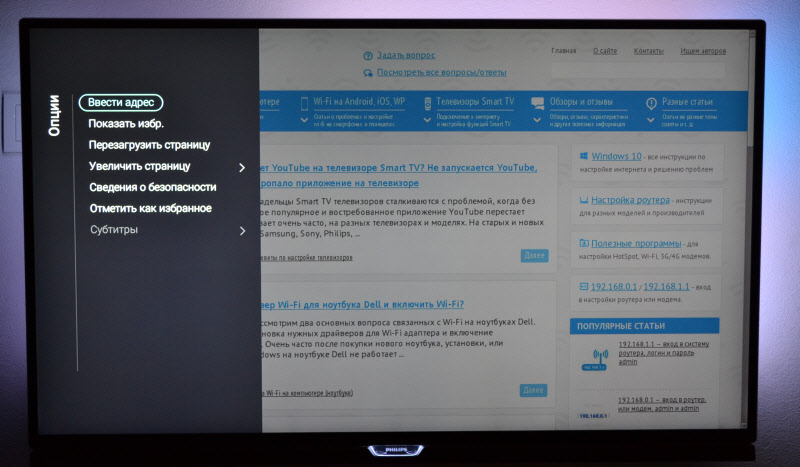 Това са почти всички функции и възможности на браузъра на телевизията Philips (Android TV).
Това са почти всички функции и възможности на браузъра на телевизията Philips (Android TV).
Не съм опитвал, но мисля, че на Android TV можете да опитате по някакъв начин да инсталирате Google Chrome или друг браузър и да го замените с вграден браузър, което не е много подходящо за достъп до интернет от телевизора.
Гледане на сайтове през уеб браузър на Sony Smart TV TVS
След като се уверите, че телевизорът е свързан с интернет, можете да продължите да стартирате браузър по телевизията. Правим всичко според инструкциите:
- Стартирайте менюто Smart TV с бутон на дистанционното управление.
- Стартиране на интернет браузър (опера). Да, съдейки по инструкциите на уебсайта на Sony, по подразбиране на тези телевизори е инсталирана опера на браузъра на тези телевизори.
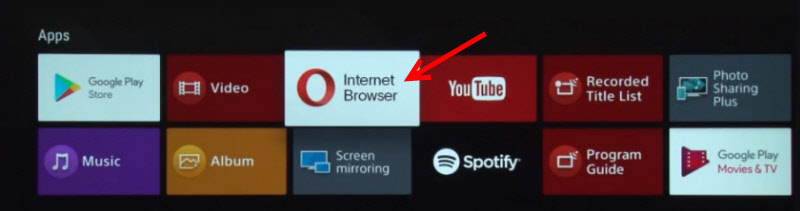
- В лентата за адреса въвеждаме адреса на сайта или за търсене и потвърждаваме прехода, като изберем "Go" на клавиатурата на екрана.
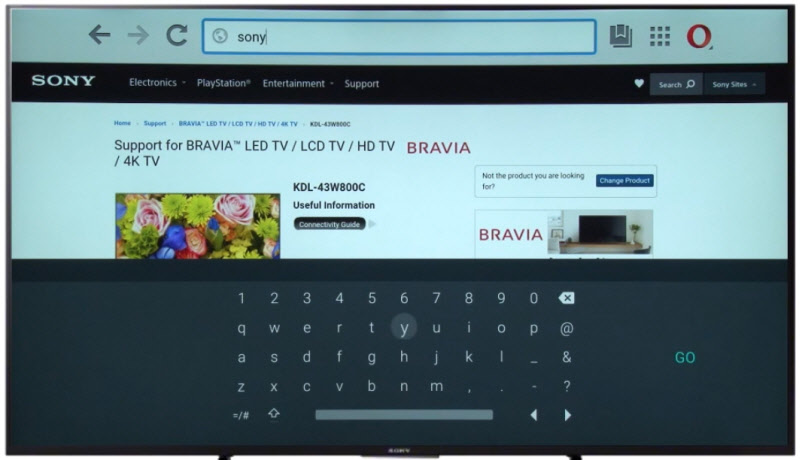
- В браузъра на Opera на Sony TVS има и отделни раздели с историята на присъстващите сайтове, раздели (отворени се показват, можете да създадете нови) и отметки) и отметки.
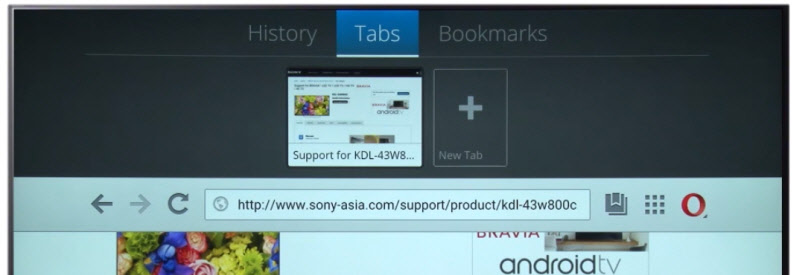 Ако имате дистанционно управление с сензорен панел, тогава е много удобно да контролирате браузъра и да гледате уебсайтове. С помощта на бутони, разбира се, малко по -сложно.
Ако имате дистанционно управление с сензорен панел, тогава е много удобно да контролирате браузъра и да гледате уебсайтове. С помощта на бутони, разбира се, малко по -сложно.
Заключения
Браузър, който ви позволява да отидете в интернет, е във всяка интелигентна телевизионна телевизия. Някъде се осъзнава по -добре, някъде по -лошо. Също така, възможностите и функционалността на браузъра зависи от годината на пускане на телевизора и инсталирания фърмуер. Затова препоръчвам да инсталирате актуализацията на вашия телевизионен фърмуер. Или актуализирайте самото приложение (браузър). Обикновено това може да се направи в магазина за приложения. Ако стандартният браузър на телевизора е много лош, тогава можете да опитате да инсталирате друг браузър от магазина за приложения (ако е там) или да изтеглите приложението на трети сайтове на партия и да го инсталирате от флаш устройството. Но това вече е тема за друга статия, всичко е сложно там, а смарт телевизионните платформи са различни, така че универсалните съвети не могат да бъдат.
Във всеки случай можете да отидете онлайн с всяка интелигентна телевизия, която е свързана с интернет. Но колко е удобно да използвате сърфиращ телевизор в интернет, какви задачи ви позволява да изпълнявате, колко бързо и стабилно работи - това е друг въпрос. И дори ако имате най -новата и модерна телевизия - това е предимно телевизор, а не устройство за сърфирането в Интернет.
- « Изборът на рутер за апартамент или къща през 2020 г. Кое е по -добре и какво да изберете?
- Защо компютърът не вижда рутер 5 GHz? »

